Comment exporter les données d'utilisation d'énergie WeMo vers Excel
Hier, j'ai écrit sur le contrôle d'un commutateur WeMo à l'(WeMo switch) aide d' Alexa et aujourd'hui,(Alexa and today) je voulais écrire sur la façon dont vous pouvez exporter les données de consommation d'énergie(energy usage) d'un commutateur WeMo Insight(WeMo Insight switch) vers Excel . Le commutateur WeMo Insight(WeMo Insight switch) génère de nombreuses informations détaillées qui sont vraiment utiles si vous essayez de déterminer la quantité d'énergie que certains appareils ou appareils utilisent dans votre maison ou votre bureau(home or office) .
Même si les données de l'application sont excellentes, vous pouvez exporter 45 jours de(’ worth) données beaucoup plus détaillées vers Excel , puis en faire ce que vous voulez : créer des tableaux et des graphiques indiquant les jours où l'énergie est la plus utilisée, le nombre d'heures d'utilisation de l'appareil est en mode(mode vs) veille ou allumé , etc.
Dans cet article, je parlerai du processus d'exportation des données, puis j'expliquerai comment les données sont organisées dans la feuille de calcul Excel(Excel spreadsheet) . Je vais également vous montrer comment créer un graphique rapide pour représenter graphiquement la consommation d'énergie(energy usage) .
Exporter les données énergétiques de WeMo
Par défaut, l' application WeMo vous fournira des données de (WeMo app)consommation d'énergie(energy usage) de haut niveau telles que la durée d'utilisation de l'appareil aujourd'hui et un jour moyen, le coût mensuel estimé et l' utilisation moyenne et actuelle de la puissance(wattage usage) .

C'est assez bon pour la plupart des gens, mais si vous êtes un geek des données(data geek) et que vous aimez utiliser Excel , vous adorerez le fait que vous pouvez exporter autant de données supplémentaires à analyser par vous-même. Pour ce faire, nous devons appuyer sur le bouton Modifier en haut à droite de l' (Edit)application WeMo(WeMo app) . Les commutateurs changeront la façon dont ils sont affichés et vous devez appuyer sur le commutateur WeMo Insight(WeMo Insight switch) .

Sur l'écran suivant, vous verrez quelques options en bas, mais celle qui nous intéresse est Data Export . Certaines des autres options que j'expliquerai également plus tard car elles peuvent affecter les données exportées.

Enfin, sur le dernier écran, saisissez votre adresse e(email address) -mail , puis appuyez sur Exporter maintenant(Export Now) . Cela vous enverra immédiatement un e-mail avec une pièce jointe CSV(CSV attachment) contenant toutes les données de l'appareil au cours des 45 derniers jours.
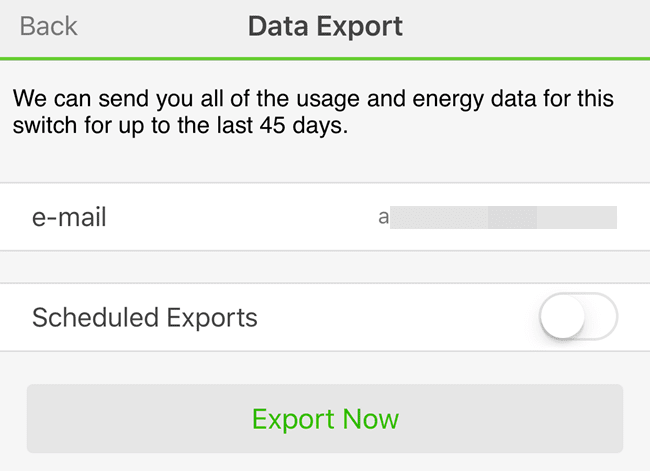
Si vous le souhaitez, vous pouvez également configurer des exportations planifiées sur une base quotidienne, hebdomadaire ou mensuelle. Étant donné que les données ne sont conservées que pendant 45 jours, il est judicieux d'exporter les données une fois par mois, afin de ne perdre aucune donnée si vous oubliez d'exporter manuellement.
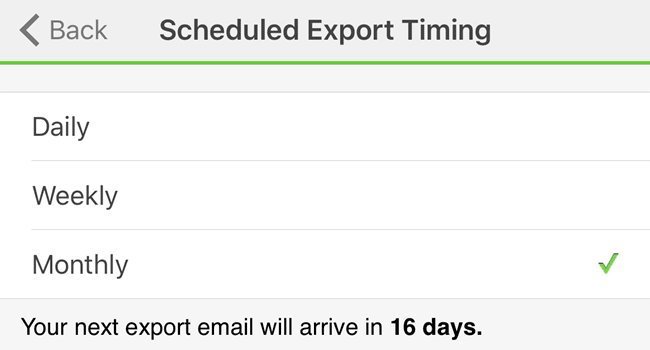
Je suggère également d'utiliser la fréquence mensuelle car, de la façon dont cela fonctionne actuellement, TOUTES les données des 45 derniers jours sont envoyées à chaque fois que vous effectuez une exportation. Ce n'est pas comme si les données étaient réinitialisées ou quelque chose comme ça. Finalement, vous devrez également créer une feuille de calcul principale et copier(master worksheet and copy) et coller les données des feuilles de calcul les plus récentes dans les anciennes si vous voulez plus de 45 jours de(’ worth) données dans une seule feuille de calcul.

Dans l'e-mail, le nom du fichier sera Export for devicename . Comme il s'agit d'un fichier CSV(CSV file) , vous pouvez l'ouvrir dans Google Sheets , Excel ou une foule d'autres programmes si vous le souhaitez. Pour plus de simplicité, j'utiliserai Excel . Examinons maintenant la feuille de calcul.

En haut, vous obtiendrez des informations de base telles que la date et l'heure(date and time) de la dernière mise à jour de ce rapport énergétique(energy report) , le nom de l'appareil(device name) , un identifiant MAC(MAC ID) , la force du signal de l' appareil WeMo,(WeMo device) puis le coût énergétique par kWh(Energy Cost per kWh) et le seuil (Watts )(Threshold (Watts)) . Ces deux dernières valeurs peuvent être modifiées dans l'application sur l'écran où vous avez appuyé sur Data Export . Ainsi, le coût mensuel estimé que WeMo vous donne est basé sur cette valeur de 0,111 par kWh(kWh value) , mais vos coûts énergétiques peuvent être différents.
La meilleure façon de comprendre cela est de regarder votre facture d'énergie(energy bill) et de diviser la quantité totale d' électricité( Electric Amount) par le total des kWh utilisés(kWh Used) . Vous ne devriez regarder que la partie des détails électriques(Electric Details) de votre facture, pas les détails du gaz. Voici un exemple de ma facture d'électricité juste pour que ce soit clair :

Donc ici, je prendrais 267,46 $ et je le diviserais par 1830 kWh utilisés et cela me donne environ 0,146(.146) , soit 14,6 cents par kWh(14.6 cents per kWh) comme coût. Alors maintenant, je vais dans l' application WeMo et je la change(WeMo app and change) de .111 à .146 et cela me donnera une estimation très précise de mon coût mensuel pour cet appareil.
De plus, vous pouvez ajuster la valeur du seuil(Threshold) , qui dicte essentiellement si l'appareil est allumé(On) ou en mode veille(Standby) . Par défaut, cette valeur est fixée à 8 Watts . Si l'appareil utilise moins que cela, il est considéré comme en mode veille. Je ne suis pas ingénieur électricien et je ne sais pas vraiment quelle est la meilleure valeur pour cela, alors je l'ai laissé à 8w.

En dessous se trouve la section récapitulative de l'utilisation quotidienne, qui décompose les statistiques clés par jour. Vous pouvez voir le temps de marche, le temps de veille, la consommation électrique(power consumption) moyenne sur la journée et le coût de la journée. Si vous souhaitez voir l'énergie totale consommée pour la journée, créez simplement une formule et ajoutez la consommation(Power Consumption (On)) d'énergie (en marche) et la consommation d'énergie (en veille)(Power Consumption (Standby)) pour chaque ligne. Enfin, en bas, vous obtenez une ventilation de l'utilisation par demi-heure.
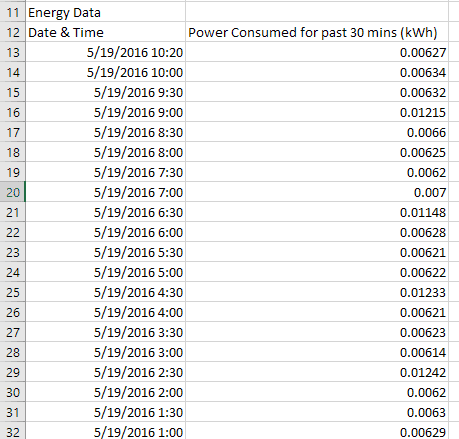
Selon le nombre de jours de données dont vous disposez, cela peut représenter un grand nombre de lignes de données. Cela vous permettra également de créer de jolis graphiques pour voir la consommation d'énergie au(energy usage) fil du temps. À mon avis, le meilleur graphique pour visualiser ce type de données est un diagramme de dispersion X Y(Y Scatter plot) . Si vous sélectionnez les deux colonnes de données, y compris les en-têtes, cliquez sur Insert – Chart , et choisissez XY Scatter , vous obtiendrez quelque chose comme ceci :

Comme vous pouvez le voir, mon réfrigérateur utilise environ 0,006 kWh(.006 kWh) lorsqu'il ne fonctionne pas et passe à environ 0,012 kWh(.012 kWh) lorsqu'il refroidit. Il alterne également entre ces états toute la journée et toute la nuit(day and night) . L'utilisation par d'autres appareils générera probablement des graphiques différents.
Notez que c'est une bonne idée de réinitialiser le WeMo si vous décidez de le déplacer vers un autre emplacement pour suivre les données d'un autre appareil. Si vous ne le faites pas, vous obtiendrez des données de deux appareils différents, ce qui rendra les données inutiles(data useless) à moins que vous ne vous souveniez du jour exact où vous avez déplacé le commutateur.
Dans l'ensemble, le commutateur WeMo Insight(WeMo Insight switch) vaut le coût si vous êtes un accro des données(data junkie) . À mon avis, vous n'avez vraiment besoin que d'un seul d'entre eux dans la maison pour suivre différents appareils. Une fois que vous disposez de quelques semaines de(’ worth) données pour un appareil, cela ne changera pas vraiment grand-chose, vous pouvez donc réinitialiser les données et commencer à suivre un autre appareil. Si vous avez des questions, n'hésitez pas à commenter. Prendre plaisir!
Related posts
Comment contrôler un commutateur WeMo Insight à l'aide d'Alexa et d'Echo
Comment télécharger LinkedIn Data en utilisant LinkedIn Data Export Tool
Comment télécharger Instagram Data en utilisant Instagram Data Export Tool
Transférez rapidement des données vers Amazon S3 à l'aide d'AWS Import Export
Exporter des données SQL vers Excel avec des en-têtes de colonne
6 High Tech Cooking Gadgets pour faire cuire un meilleur repas
Chromecast Vs Android TV: Quel est le Better?
7 meilleurs Chromebooks pour les enfants
Change Diagnostic and Usage Data Settings à Windows 10
16 Best Smartphone Accessories pour voyager
5 meilleures applications et gadgets de suivi des enfants pour surveiller l'emplacement
Comment gérer le Data Usage Limit sur Windows 10
Pourquoi le Garmin Instinct Solar est le meilleur Hiking Smartwatch
Qu'est-ce qui est augmenté Reality and Could IT Replace All Screens?
7 Best Bluetooth Earbuds moins de 100 $
10 Cool Tech Gifts pour Movie Lovers
Qu'est-ce qu'un Resin 3D Printer and Should vous en achetez un?
Comment utiliser GoPro HERO comme Webcam
7 Reasons Amazon Fire 10 est un terrible Tablet
Best de Windows 10 Desktop Gadgets à télécharger
